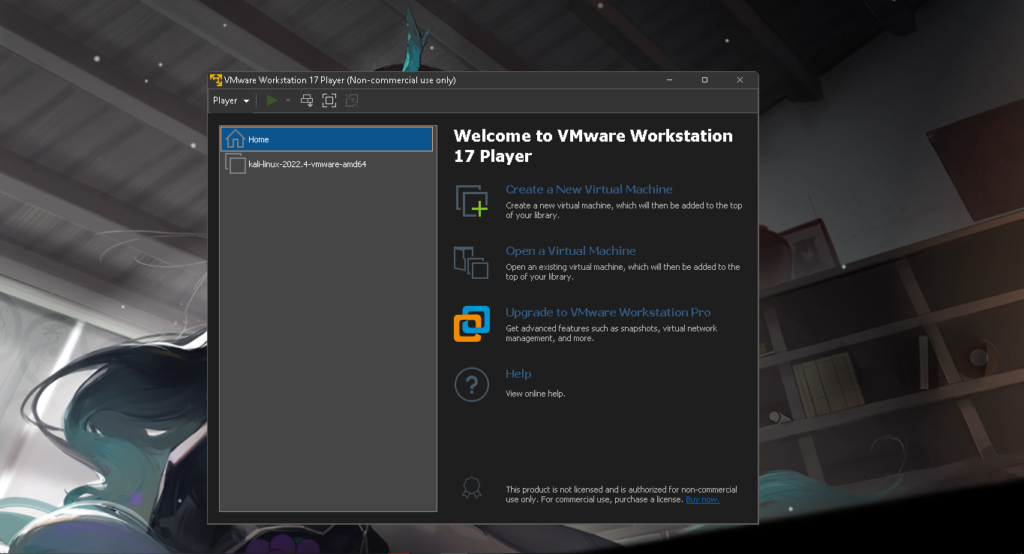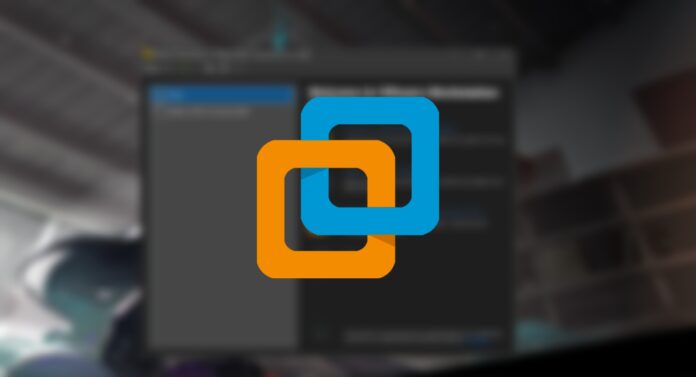برنامج VMware هو أحد برامج الحوسبة الافتراضية الرائدة في العالم، حيث يوفر هذا البرنامج القدرة على تشغيل نظام تشغيل آخر داخل نظام التشغيل الرئيسي على جهاز الكمبيوتر، وبالتالي يسمح للمستخدمين بتشغيل عدة نظم تشغيل على جهاز واحد بطريقة سلسة وآمنة.
وتعتبر فائدة استخدام برنامج VMware واضحة ومهمة للمستخدمين، علاوة على تشغيل الأنظمة الوهمية فهو يوفر حلولاً للعديد من الأنشطة والمهام، بما في ذلك إدارة البيئات الافتراضية، واختبار التطبيقات، والتطوير، والتحميل، والتشغيل، والكثير من الأنشطة الأخرى. وبالتالي، يمكن للمستخدمين توفير الكثير من الوقت والموارد المادية، بالإضافة إلى تحسين كفاءة العمل.
بالإضافة إلى ذلك، يمكن استخدام برنامج VMware في بيئات الأعمال والمؤسسات، حيث تعتمد هذه المؤسسات على تقنية الحوسبة السحابية والتقنيات الافتراضية الأخرى. ويمكن استخدام برنامج VMware في إنشاء بيئات افتراضية داخل الشبكات المؤسسية، وهذا يساعد على توفير بيئة افتراضية متكاملة لتشغيل التطبيقات وتحسين كفاءة العمل في المؤسسة.
بالإضافة إلى ذلك، يمكن استخدام برنامج VMware في مختلف المجالات الأخرى، مثل تطوير البرمجيات، واختبار التطبيقات، وتشغيل بيئات افتراضية لأغراض تعليمية، والكثير من الأنشطة الأخرى.
دليل تحميل VMware workstation :
تحميل VMware Workstation يتطلب القيام ببعض الخطوات التي يمكن تلخيصها في النقاط التالية:
- قم بزيارة موقع VMware الرسمي: يمكن الوصول إلى موقع VMware على الإنترنت من خلال محرك بحث الإنترنت الخاص بك وزيارة موقع VMware الرسمي.
- تسجيل الدخول أو الإنشاء حساب جديد: قم بتسجيل الدخول إذا كنت لديك حساب VMware، وإذا لم يكن لديك حساب، يجب عليك إنشاء حساب جديد.
- تحديد إصدار VMware Workstation: بعد تسجيل الدخول، يمكنك تحديد إصدار VMware Workstation الذي تريده من قائمة الإصدارات.
- تحميل VMware Workstation: بمجرد اختيار الإصدار المطلوب، اضغط على زر التحميل لتنزيل البرنامج إلى جهاز الكمبيوتر الخاص بك.
- تثبيت VMware : بعد تحميل البرنامج، يجب تثبيته على جهاز الكمبيوتر الخاص بك عن طريق اتباع الخطوات التي تظهر على الشاشة.
بعد تثبيت VMware Workstation بنجاح، يمكنك الآن البدء في إنشاء بيئات افتراضية جديدة والعمل عليها باستخدام VMware .
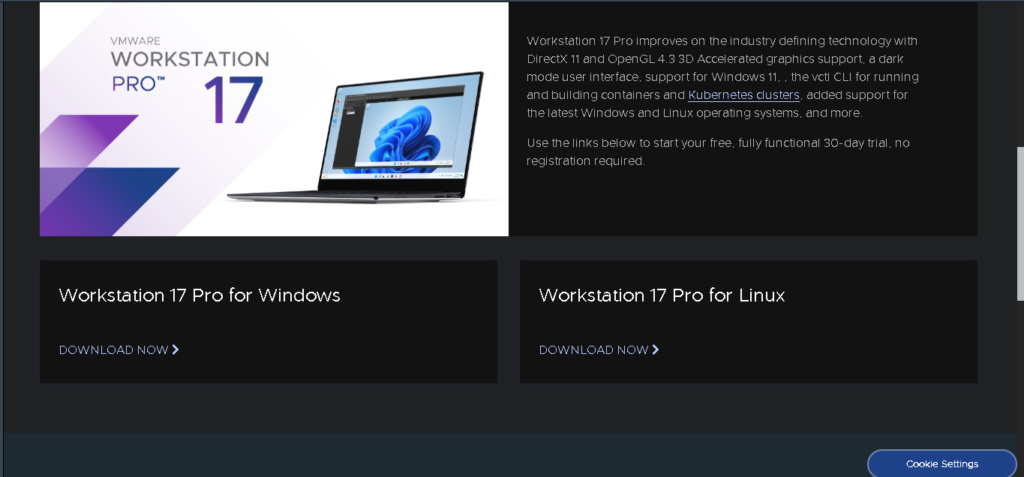
دليل التعامل مع واجهة VMware workstation :
واجهة VMware Workstation هي واجهة سهلة الاستخدام ومرنة تساعدك على إدارة بيئات الجهاز الظاهري الخاص بك. تتيح لك واجهة البرنامج الوصول إلى العديد من الأدوات والميزات التي تساعدك على إنشاء وإدارة الأنظمة الظاهرية الخاصة بك.
فيما يلي بعض النصائح التي تساعدك في التعامل مع واجهة VMware Workstation بشكل فعال:
- لوحة التحكم الرئيسية: تعد لوحة التحكم الرئيسية في واجهة VMware Workstation المكان الذي يمكنك من خلاله إنشاء أنظمة جديدة وإدارة الأنظمة الحالية.
- إنشاء أنظمة جديدة: يمكنك إنشاء نظام جديد عن طريق النقر فوق زر “Create a New Virtual Machine” في لوحة التحكم الرئيسية. اتبع الخطوات التي تظهر على الشاشة لإنشاء نظام جديد.
- إدارة الأنظمة الحالية: يمكنك الوصول إلى الأنظمة الحالية عن طريق النقر على العنوان في القائمة الجانبية وتحديد النظام الذي تريد إدارته.
- التحكم في إعدادات النظام الظاهري: يمكنك التحكم في إعدادات النظام الظاهري عن طريق النقر على زر “Edit virtual machine settings” في لوحة التحكم الرئيسية.
- تشغيل النظام الظاهري: يمكنك تشغيل النظام الظاهري عن طريق النقر على زر “Power on this virtual machine” في لوحة التحكم الرئيسية.
- الاستعراض السريع: يمكنك الاستعراض السريع لنظام الضيف الذي يعمل على النظام الأساسي عن طريق النقر على زر “Unity” في الزاوية اليمنى العليا من الشاشة.
- الاستعراض بالشاشة الكاملة .